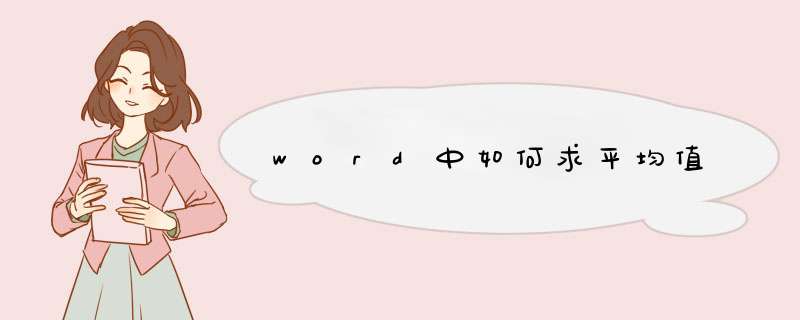
word文档和excel表格的公式是一样,均是横向为列,纵向为行。
求平均值的方法:
1、在word工作栏中打开菜单表格选择公式。
2、在公式列表中选择求平均数公式。
3、在word文本中选中要求取平均数的数据区域。
4、点击确定即可得到正确的计算结果。
注意:
1、公式必须在英文状态下输入。
2、若有数字更改,按下F9可重新计算计算,或者关掉文档再打开即可显示正确的计算结算。
word求平均值公式如下:
工具/原料:台式机、win7、word2010版本
1、我们先打开一份word,将鼠标光标放置于要计算的平均值单元格中。
2、点击菜单栏中的“插入”。
3、在插入子菜单中,我们点击选择“文档部件”,继续在下拉框内选择“域”。
4、d出一个窗口,我们点击一下上方的“公式”。
5、在第一行的公式输入框内输入=AVERAGE(LEFT),这里是横向计算用left,如果是纵向,使用=AVERAGE(ABOVE),然后点击确定。
6、返回到word页面表格,我们看到已经计算出左侧两数据的平均值了,复制平均值。
7、粘贴到下一格中,最后按下F9刷新表格,就会自动计算出第二行的数据平均值了。
可以选中需要求平均值的所有数据,然后点击软件上面的工具栏,接着下拉工具栏选择平均值即可;也可以在单元格中插入AVERAGE函数,输入需要计算的单元格区域,点击确定即可。具体介绍如下:
一、方法一:利用自带工具求平均值
1、在EXCEL求平均值,现在表格中选中需要计算的数据;
2、点击软件上面的工具栏,会看到有求和的按钮,然后直接点击下拉菜单,选择平均值;
3、最后,软件将自动将所求的数据的平均值自动填写到这列数据的最末端;
二、方法二:利用函数来求取平均值
1、将鼠标定位在你要输入函数的单元格中,然后选择菜单栏里的公式,在常用菜单栏里选择插入函数;
2、在d出插入函数对话框中,在函数中找到AVERAGE函数,点击确定;
3、这时我们对函数参数进行设置,分别选中需要计算平均值的单元格,设置完成点击确定;
4、如果需要计算多行数据的平均值,我们可以把鼠标定位在计算出平均值单元格的右下角,光标变为黑色+号时往下拖即可。
欢迎分享,转载请注明来源:内存溢出

 微信扫一扫
微信扫一扫
 支付宝扫一扫
支付宝扫一扫
评论列表(0条)